Случайно подреждане на списък в Excel (Лесен урок стъпка по стъпка)
Извършването на произволно сортиране е бърз и лесен начин да гарантирате, че в крайна сметка всички случаи се появяват с еднаква вероятност. В този урок ще говорим за това как лесно да рандомизирате или разбъркате списък в Excel в няколко стъпки.
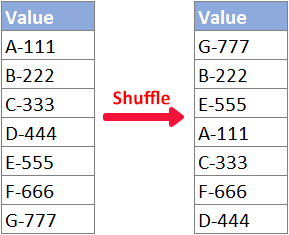
Видео: Произволно подреждане на списък в Excel
Рандомизирайте списък с функции
В този раздел ще ви науча как да разбърквате списък с вградени функции на Excel.
Рандомизирайте списък с функцията RAND
Потребителите на всяка версия на Excel могат произволно да сортират своя оригинален набор от данни, като използват RAND функция с помощта на Вид функция, моля, следвайте стъпките по-долу.
Стъпка 1: Въведете формулата RAND
Изберете клетката до горната клетка на списъка, който ще рандомизирате, въведете формулата RAND по-долу и натиснете Въведете.
=RAND()
Стъпка 2: Попълнете формулата RAND в други клетки
Щракнете двукратно върху манипулатора за запълване (малкия зелен квадрат в долния десен ъгъл) на клетката с формула, за да приложите формулата към клетките по-долу.

Стъпка 3: Сортирайте RAND резултатите, за да разбъркате списъка
1. изберете B2: B8, списъкът, който съдържа формулата RAND.
2. Кликнете върху Сортиране и филтриране > Сортиране от най-малкото към най-голямото в Редактиране група на Начало раздела.

3. В изскачащия прозорец Предупреждение за сортиране диалогов прозорец, изберете Разширете селекцията, след което кликнете върху Вид.

Резултат
Вече сте готови! Списъкът е произволен, както е показано по-долу.

Рандомизирайте списък с функции RANDARRAY, SORTBY и ROWS (Excel 365/2021)
Ако сте потребители на по-нови версии на Excel, например Excel за Microsoft 365 или Excel 2021, или Excel за уеб, RANDARRAY, СОРТИРАНЕ намлява ROWS формулата ще ви помогне бързо да получите списък, разбъркан на позицията, която сте посочили.
Стъпка 1: Въведете формулата RANDARRAY, SORTBY и ROWS
Изберете празна клетка, където искате да получите рандомизирания резултат, въведете формулата по-долу (обърнете внимание, че трябва да промените A2: A8 във формулата по-долу към оригиналния списък, който искате да рандомизирате) и натиснете Въведете.
=SORTBY(A2:A8,RANDARRAY(ROWS(A2:A8)))
- #ПРАЗЛИВАНЕ грешки се връщат, когато диапазонът на разливане (B2: B8 в този случай) за формулата не е празна.
- Формулата е непостоянна: Тя преизчислява резултата си при всяка промяна на работния лист. Ако искате отново да разбъркате списъка, натиснете F9.
- Резултатът от формулата (произволен списък) не може да се редактира. Ако трябва да редактирате рандомизирания списък, следвайте следващата стъпка.
(По избор) Стъпка 2: Копирайте и поставете резултата от формулата, за да може да се редактира
Ако искате да видите само произволен резултат, можете пропуснете тази стъпка. Ако искате да редактирате произволно разбъркания списък, трябва да копирате резултата от формулата и да поставите само стойности:
1. Изберете резултата от формулата и натиснете Ctrl + C да го копирате.
2. Щракнете с десния бутон върху клетка, където ще поставите копирания резултат. (Можете също да поставите стойността в първоначалното й местоположение.)
3. Изберете Поставете само стойности опция от менюто с десен бутон.

Резултат
Сега ще получите разбъркан и редактируем списък, както е показано по-долу.
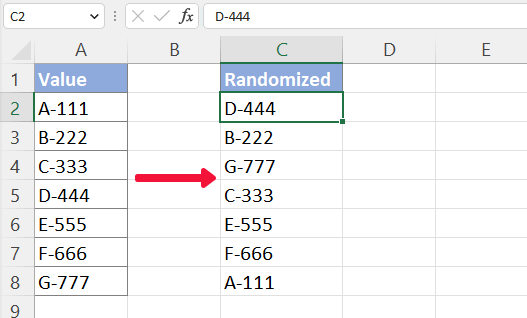
Рандомизирайте списък в Excel с Kutools с 2 кликвания
Ако сте уморени от използването на формули и възнамерявате да използвате помощта на добавка, Kutools за ExcelЕ Сортиране/избиране на диапазон на случаен принцип функцията може да ви помогне да извършите произволно сортиране много по-лесно с повече опции. Моля, както следва:
Първо изберете списъка, който ще разбъркате. И след това изберете Kutools > Обхват > Сортиране/избиране на диапазон на случаен принцип. В изскачащия прозорец Сортиране/избиране на диапазон на случаен принцип диалогов прозорец, изберете Цели редове, след което кликнете върху Ok.
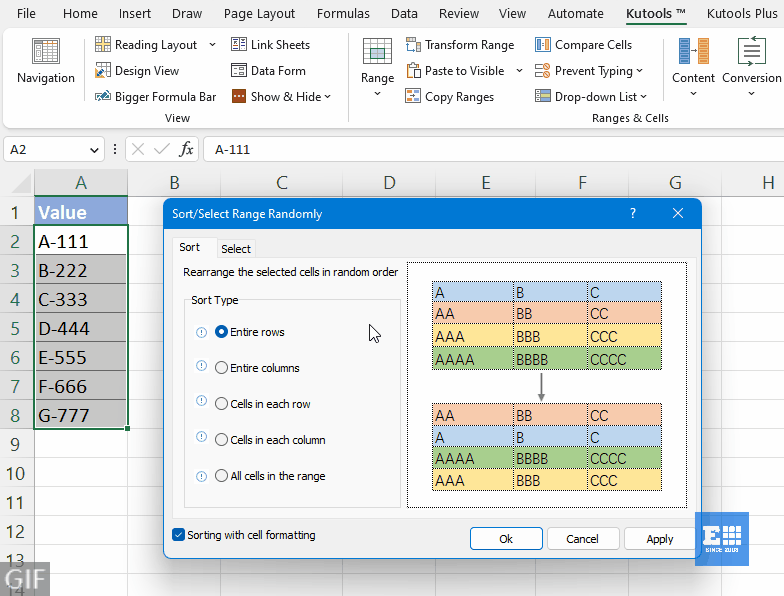
- За да изпробвате Сортиране/избиране на диапазон на случаен принцип функция, трябва да имате Kutools за Excel инсталиран на вашия компютър. Ако нямате инсталиран Kutools, щракнете тук, за да изтеглите и инсталирате. Професионалната добавка за Excel предлага 30-дневен безплатен пробен период без ограничения.
- За да отмените действието, натиснете Ctrl + Z.
- За да разбъркате данните си по други начини, разгледайте този урок: Бързо сортирайте или изберете клетки, редове и колони произволно в Excel.
Рандомизирайте списък с VBA
Ако предпочитате да рандомизирате списък с VBA метод, моля, направете следното.
Стъпка 1: Изберете списъка, който ще разбъркате
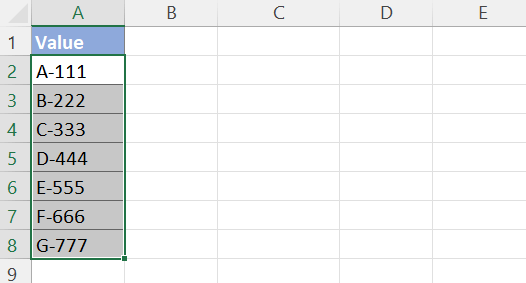
Стъпка 2: Копирайте кода на VBA в прозореца на модула
1. Натиснете Ctrl + F11 за да отворите VBA редактора и след това щракнете Поставете > Модули за да отворите прозорец с код на модул.

2. Копирайте и поставете VBA кода по-долу в отворения прозорец на модула.
VBA код: Произволно сортиране на списък
Sub RandomSort()
'Update by ExtendOffice
Dim xRg As Range
Dim xNum, xF, xI As Integer
Dim xWSh, xAWSh As Worksheet
On Error Resume Next
Application.ScreenUpdating = False
Application.DisplayAlerts = False
Set xAWSh = Application.ActiveSheet
Set xRg = ActiveWindow.RangeSelection
Set xWSh = Worksheets.Add
xNum = xRg.Count
For xF = xNum To 1 Step -1
xI = WorksheetFunction.RandBetween(1, xF)
xWSh.Range("A1").Value = xRg.Item(xI)
xRg.Item(xI) = xRg.Item(xF)
xRg.Item(xF) = xWSh.Range("A1")
Next
xWSh.Delete
Application.ScreenUpdating = True
Application.DisplayAlerts = True
End SubСтъпка 3: Стартирайте VBA кода
В прозореца на кода натиснете F5 или кликнете върху  бутон за изпълнение на този код.
бутон за изпълнение на този код.
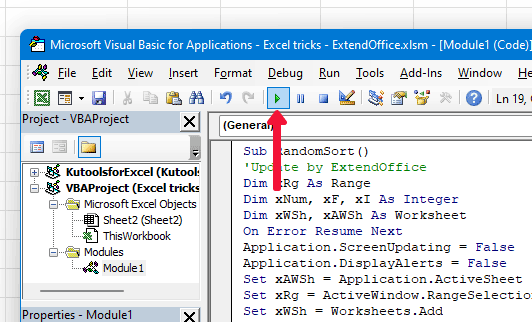
Резултат

Свързани статии
- Как да изберете клетки на случаен принцип в Excel?
- Да предположим, че имате колона със стойности (A1: A15) в работен лист и сега трябва да изберете 5 произволни клетки от тях, как бихте могли да се справите с това? В тази статия ще ви покажа някои трикове за произволно избиране на клетки в Excel.
- Как да изберете произволни данни от списък без дубликати?
- В тази статия ще говоря за това как да изберете произволни клетки от списък без дублиращи се стойности. Следните два метода могат да ви помогнат да се справите с тази задача възможно най-бързо.
- Как да изберете произволно клетки въз основа на критерии в Excel?
- Например трябва произволно да изберете някои данни въз основа на един или два критерия от посочения диапазон, как бихте могли да го разрешите в Excel? Тази статия ще ви представи няколко решения.
- Как да попълните произволно стойности от списък с данни в Excel?
- Например, имате списък с имена и сега трябва произволно да изберете няколко имена и да попълните дадени клетки, как да се справите с това? Тук ще представя няколко метода за произволно попълване на стойности от списък с данни в Excel.
- Още съвети и трикове за Excel...
Най-добрите инструменти за продуктивност в офиса
Усъвършенствайте уменията си за Excel с Kutools за Excel и изпитайте ефективност, както никога досега. Kutools за Excel предлага над 300 разширени функции за повишаване на производителността и спестяване на време. Щракнете тук, за да получите функцията, от която се нуждаете най-много...

Раздел Office Внася интерфейс с раздели в Office и прави работата ви много по-лесна
- Разрешете редактиране и четене с раздели в Word, Excel, PowerPoint, Publisher, Access, Visio и Project.
- Отваряйте и създавайте множество документи в нови раздели на един и същ прозорец, а не в нови прозорци.
- Увеличава вашата производителност с 50% и намалява стотици кликвания на мишката за вас всеки ден!
